一、CSS基础
1. CSS简介
![[外链图片转存失败,源站可能有防盗链机制,建议将图片保存下来直接上传(img-HN6D8WYg-1686979794932)(C:\Users\tanhao\AppData\Roaming\Typora\typora-user-images\image-20230616003253375.png)]](https://img-blog.csdnimg.cn/b7273b45189341b5aa3250e2d75fa05f.png)
CSS 的全称为:层叠样式表 ( Cascading Style Sheets ) 。
CSS 也是一种标记语言,用于给 HTML 结构设置样式,例如:文字大小、颜色、元素宽高等等。
简单理解:CSS 可以美化 HTML , 让 HTML 更漂亮。
核心思想:HTML 搭建结构,CSS 添加样式,实现了:结构与样式的分离。
2. CSS的编写位置
2. 1 行内样式
写在标签的 style 属性中,(又称:内联样式)。
语法:
<h1 style="color:red;font-size:60px;">HTML CSS JS</h1>
注意点:
1. style 属性的值不能随便写,写要符合 CSS 语法规范,是 名:值; 的形式。
2. 行内样式表,只能控制当前标签的样式,对其他标签无效。
存在的问题:
书写繁琐、样式不能复用、并且没有体现出: 结构与样式分离 的思想,不推荐大量使用,只有对当前元素添加简单样式时,才偶尔使用。
2. 2 内部样式
写在html 页面内部,将所有的 CSS 代码提取出来,单独放在 <style> 标签中。
语法:
<style>
h1 {
color: red;
font-size: 40px;
}
</style>
注意点:
1. <style> 标签理论上可以放在 HTML 文档的任何地方,但一般都放在<head>标签
中。
2. 此种写法:样式可以复用、代码结构清晰。
存在的问题:
1. 并没有实现:结构与样式 完全分离 。
2. 多个HTML页面无法复用样式。
2. 3 外部样式
写在单独的.css文件中,随后在 HTML 文件中引入使用。
语法:
1. 新建一个扩展名为 .css 的样式文件,把所有CSS 代码都放入此文件中。
h1{
color: red;
font-size: 40px;
}
2. 在 HTML 文件中引入 .css 文件。
<link rel="stylesheet" href="./xxx.css">
注意点:
1. <link>标签要写在<head>标签中。
2. <link>标签属性说明:
href:引入的文档来自于哪里。
rel:(relation:关系)说明引入的文档与当前文档之间的关系。
3. 外部样式的优势:样式可以复用、结构清晰、可触发浏览器的缓存机制,提高访问速
度 ,实现了 结构与样式的完全分离 。
4. 实际开发中, 几乎都使用外部样式 ,这是 最推荐的使用方式!
3. 样式表的优先级
优先级规则: 行内样式 > 内部样式 = 外部样式
1. 内部样式、外部样式,这二者的优先级相同,且:后面的 会覆盖 前面的(简记:“后来者居上”)。
2. 同一个样式表中,优先级也和编写顺序有关,且:后面的 会覆盖 前面的(简记:“后来 者居上”)。
| 分类 | 优点 | 缺点 | 使用频率 | 作用范围 |
|---|---|---|---|---|
| 行内样式 | 优先级最高 | 1. 结构与样式未分离 2. 代码结构混乱 3. 样式不能复用 | 很低 | 当前标签 |
| 内部样式 | 1. 样式可复用 2. 代码结构清晰 | 1. 结构与样式未 彻底 分离 2. 样式不能多页面复用 | 一般 | 当前页面 |
| 外部样式 | 1. 样式可多页面复用 2. 代码结构清晰 3. 可触发浏览器的缓存机制 4. 结构与样式彻底分离 | 需要引入才能使用 | 最高 | 多个页面 |
4. CSS语法规范
CSS 语法规范由两部分构成:
选择器 :找到要添加样式的元素。
声明块 :设置具体的样式( 声明块 是由一个或多个 声明 组成的),声明的格式为:属性名: 属性值;
备注 1 :最后一个声明后的分号理论上能省略,但最好还是写上。
备注 2 :选择器与声明块之间,属性名与属性值之间,均有一个空格,理论上能省略,但最好还是写上。
![#### [外链图片转存失败,源站可能有防盗链机制,建议将图片保存下来直接上传(img-i63wcEza-1686979794946)(C:\Users\tanhao\AppData\Roaming\Typora\typora-user-images\image-20230616004501185.png)]](https://img-blog.csdnimg.cn/a7a1cbb358a84775802bc307f6a68366.png)
注释的写法:
/* 给h1元素添加样式 */
h1 {
/* 设置文字颜色为红色 */
color: red;
/* 设置文字大小为40px */
font-size: 40px
}
5. CSS代码风格
展开风格 —— 开发时推荐,便于维护和调试。
h1 {
color: red;
font-size: 40px;
}
紧凑风格 —— 项目上线时推荐,可减小文件体积。
h1{color:red;font-size:40px;}
备注:
项目上线时,我们会通过工具将【展开风格】的代码,变成【紧凑风格】,这样可以减小文件体积,节约网络流量,同时也能让用户打开网页时速度更快。
二、CSS选择器
1. CSS基本选择器
1. 通配选择器
2. 元素选择器
3. 类选择器
4. id选择器
1. 1 通配选择器
作用:可以选中所有的 HTML 元素。
语法:
* {
属性名: 属性值;
}
举例:
/* 选中所有元素 */
* {
color: orange;
font-size: 40px;
}
备注:目前来看通配选择器貌似有点鸡肋,但后面清除样式时,会对我们有很大帮助,后面会详细
讲。
1. 2 元素选择器
作用:为页面中 某种元素 统一设置样式。
语法:
标签名 {
属性名: 属性值;
}
举例:
/* 选中所有h1元素 */
h1 {
color: orange;
font-size: 40px;
}
/* 选中所有p元素 */
p {
color: blue;
font-size: 60px;
}
备注:元素选择器无法实现 差异化设置 ,例如上面的代码中,所有的p元素效果都一样。
1. 3 类选择器
作用:根据元素的class值,来选中某些元素。
class翻译过来有: 种类 、 类别 的含义,所以class值,又称:类名。
语法:
.类名 {
属性名: 属性值;
}
举例:
/* 选中所有class值为speak的元素 */ .speak {
color: red;
}
/* 选中所有class值为answer的元素 */ .answer {
color: blue;
}
注意点:
1. 元素的class属性值不带. ,但CSS的类选择器要带. 。
2. class值,是我们自定义的,按照标准:不要使用纯数字、不要使用中文、尽量使用英文与数字的组合,若由多个单词组成,使用-做连接,例如:left-menu,且命名要有意义,做到 “见名知意”。
3. 一个元素不能写多个class属性,下面是 错误示例:
<!-- 该写法错误,元素的属性不能重复,后写的会失效 -->
<h1 class="speak" class="big">你好啊</h1>
4. 一个元素的class属性,能写多个值,要用空格隔开,例如:
<!-- 该写法正确,class属性,能写多个值 -->
<h1 class="speak big">你好啊</h1>
1.4 ID选择器
作用:根据元素的id属性值,来 精准的 选中 某个 元素。
语法:
#id值 {
属性名: 属性值;
}
举例:
/* 选中id值为earthy的那个元素 */ #earthy {
color: red;
font-size: 60px;
}
注意:
id 属性值:尽量由 字母、数字、下划线( _ )、短杠(-) 组成,最好以字母开头、不要包含空
格、区分大小写。
一个元素只能拥有一个id 属性,多个元素的id属性值不能相同。
一个元素可以同时拥有id和class属性。
1.5 基本选择器总结
| 基本选择器 | 特点 | 用法 |
|---|---|---|
| 通配选择器 | 选中所有标签,一般用于清除样式。 | * {color:red} |
| 元素选择器 | 选中所有同种标签,但是不能差异化选择。 | h1 {color:red} |
| 类选择器 | 选中所有特定类名(class值)的元素^ ——^ 使用频率很高。 | .say {color:red} |
| ID 选择器 | 选中特定id值的那个元素(唯一的)。 | #earthy {color:red} |
2. CSS复合选择器
CSS选择器整体分类两大类:
一、基本选择器:
①通配选择器
②元素选择器
③类选择器
④ID选择器
二、复合选择器:
①交集选择器
②并集选择器
③后代选择器
④子元素选择器
…
1. 复合选择器建立在基本选择器之上,由多个基础选择器,通过不同的方式组合而成。
2. 复合选择器可以在复杂结构中,快速而准确的选中元素。
2. 1 交集选择器
作用:选中同时符合多个条件的元素。
交集有 并且 的含义(通俗理解: 即…又… 的意思),例如:年轻且长得帅。
语法:选择器 1 选择器 2 选择器 3 ...选择器n {}
举例:
/* 选中:类名为beauty的p元素,为此种写法用的非常多!!!! */
p.beauty {
color: blue;
}
/* 选中:类名包含rich和beauty的元素 */
.rich.beauty {
color: green;
}
注意:
1. 有标签名,标签名必须写在前面。
2. id选择器、通配选择器,理论上可以作为交集的条件,但实际应用中几乎不用 —— 因为没
有意义。
3. 交集选择器中 不可能 出现 两个元素选择器 ,因为一个元素,不可能即是p元素又是span元
素。
4. 用的最多的交集选择器是:元素选择器配合类名选择器,例如:p.beauty。
2. 2 并集选择器
作用:选中多个选择器对应的元素,又称: 分组选择器 。
所谓并集就是 或者 的含义(通俗理解: 要么......要么...... 的意思),例如:给我转 10 万块钱或者我报警。
语法:选择器 1 , 选择器 2 , 选择器 3 , … 选择器n {}
多个选择器通过,连接,此处,的含义就是: 或 。
举例:
/* 选中id为peiqi,或类名为rich,或类名为beauty的元素 */
#peiqi,
.rich,
.beauty {
font-size: 40px;
background-color: skyblue;
width: 200px;
}
注意:
1. 并集选择器,我们一般竖着写。
2. 任何形式的选择器,都可以作为并集选择器的一部分 。
3. 并集选择器,通常用于集体声明,可以缩小样式表体积。
2. 3 HTML元素间的关系
分为:①父元素、②子元素、③祖先元素、④后代元素、⑤兄弟元素。
1. 父元素: 直接 包裹某个元素的元素,就是该元素的父元素。
![[外链图片转存失败,源站可能有防盗链机制,建议将图片保存下来直接上传(img-auANGd2l-1686979794958)(C:\Users\tanhao\AppData\Roaming\Typora\typora-user-images\image-20230616010013981.png)]](https://img-blog.csdnimg.cn/f58f0fdacb0d47ed95cfa005693d84c4.png)
2. 子元素:被父元素 直接 包含的元素(简记:儿子元素)。
![[外链图片转存失败,源站可能有防盗链机制,建议将图片保存下来直接上传(img-PtsJJrPS-1686979794963)(C:\Users\tanhao\AppData\Roaming\Typora\typora-user-images\image-20230616010023100.png)]](https://img-blog.csdnimg.cn/dbcf816558584cb1a8adf9db42617816.png)
3. 祖先元素:父亲的父亲…,一直往外找,都是祖先。
备注:父元素,也算是祖先元素的一种。
例如:张三的父亲,也算是张三的祖先,但一般还是称呼:父亲。
![[外链图片转存失败,源站可能有防盗链机制,建议将图片保存下来直接上传(img-K0cUFo69-1686979794968)(C:\Users\tanhao\AppData\Roaming\Typora\typora-user-images\image-20230616010040425.png)]](https://img-blog.csdnimg.cn/575bcca58bae402aa3c71a50824fc14e.png)
4. 后代元素:儿子的儿子…,一直往里找,都是后代。
备注:子元素,也算是后代元素的一种。
例如:张三的儿子,也算是张三的后代,但一般还是称呼:儿子。
![[外链图片转存失败,源站可能有防盗链机制,建议将图片保存下来直接上传(img-x2QcugOO-1686979794971)(C:\Users\tanhao\AppData\Roaming\Typora\typora-user-images\image-20230616010123840.png)]](https://img-blog.csdnimg.cn/e307903b6f3f4d72a9c051e5adb59bc2.png)
5. 兄弟元素:具有相同父元素的元素,互为兄弟元素。
![[外链图片转存失败,源站可能有防盗链机制,建议将图片保存下来直接上传(img-as5nLhFI-1686979794974)(C:\Users\tanhao\AppData\Roaming\Typora\typora-user-images\image-20230616010137790.png)]](https://img-blog.csdnimg.cn/bd5e8c1c125e4f55b37e89c55c20e5c8.png)
2. 4 后代选择器
作用:选中指定元素中,符合要求的后代元素。
语法:选择器 1 选择器 2 选择器 3 ...... 选择器n {} (先写祖先,再写后代)
选择器之间,用空格隔开,空格可以理解为:"xxx中的",其实就是后代的意思。
选择器1234....n,可以是我们之前学的任何一种选择器。
举例:
/* 选中ul中的所有li */
ul li {
color: red;
}
/* 选中ul中所有li中的a */
ul li a {
color: orange;
}
/* 选中类名为subject元素中的所有li */
.subject li {
color: blue;
}
/* 选中类名为subject元素中的所有类名为front-end的li */ .subject li.front-end {
color: blue;
}
注意:
1. 后代选择器,最终选择的是后代,不选中祖先。
2. 儿子、孙子、重孙子,都算是后代。
3. 结构一定要符合之前讲的HTML嵌套要求,例如:不能p中写h1 ~ h6。
2. 5 子代选择器
作用:选中指定元素中,符合要求的 子 元素( 儿子元素 )。(先写父,再写子)
子代选择器又称:子元素选择器、子选择器。
语法:选择器 1 > 选择器 2 > 选择器 3 > ...... 选择器n {}
选择器之间,用>隔开,>可以理解为:"xxx的子代",其实就是儿子的意思。
选择器1234....n,可以是我们之前学的任何一种选择器。
举例:
/* div中的子代a元素 */
div>a {
color: red;
}
/* 类名为persons的元素中的子代a元素 */ .persons>a{
color: red;
}
注意:
1. 子代选择器,最终选择的是子代,不是父级。
2. 子、孙子、重孙子、重重孙子 … 统称后代!, 子 就是指 儿子 。
![[外链图片转存失败,源站可能有防盗链机制,建议将图片保存下来直接上传(img-0xn5PCB8-1686979794979)(C:\Users\tanhao\AppData\Roaming\Typora\typora-user-images\image-20230616010400280.png)]](https://img-blog.csdnimg.cn/8cebeebfe6d947758befb52ad71b6e88.png)
2. 6 兄弟选择器
相邻兄弟选择器:
作用:选中指定元素后,符合条件的 相邻兄弟 元素。
所谓相邻,就是 紧挨着 他的下一个,简记:睡在我下铺的兄弟。
语法:选择器1+选择器2 {}。
示例:
/* 选中div后相邻的兄弟p元素 */ div+p {
color:red;
}
通用兄弟选择器:
作用:选中指定元素后,符合条件的 所有兄弟 元素。(简记:睡在我下铺的所有兄弟)
语法:选择器1~选择器2 {}。
实例:
/* 选中div后的所有的兄弟p元素 */ div~p {
color:red;
}
注意:两种兄弟选择器,选择的是 下面 的兄弟。
2. 7 属性选择器
作用:选中属性值符合一定要求的元素。
语法:
1. [属性名] 选中 具有 某个属性的元素。
2. [属性名=“值”] 选中包含某个属性,且属性值 等于 指定值的元素。
3. [属性名^=“值”] 选中包含某个属性,且属性值以指定的值 开头 的元素。
4. [属性名$=“值”] 选中包含某个属性,且属性值以指定的值 结尾 的元素。
5. [属性名*=“值”] 选择包含某个属性,属性值 包含 指定值的元素。
举例:
/* 选中具有title属性的元素 */
div[title]{color:red;}
/* 选中title属性值为atguigu的元素 */
div[title="atguigu"]{color:red;}
/* 选中title属性值以a开头的元素 */
div[title^="a"]{color:red;}
/* 选中title属性值以u结尾的元素 */
div[title$="u"]{color:red;}
/* 选中title属性值包含g的元素 */
div[title*="g"]{color:red;}
2. 8 伪类选择器
作用:选中特殊状态的元素。
如何理解“伪”? — 虚假的,不是真的。
如何理解“伪类”? — 像类(class),但不是类,是元素的一种特殊状态。
常用的伪类选择器:
一、动态伪类:
1. :link 超链接 未被访问 的状态。
2. :visited 超链接 访问过 的状态。
3. :hover 鼠标 悬停 在元素上的状态。
4. :active 元素 激活 的状态。
什么是激活?—— 按下鼠标不松开。
注意点:遵循LVHA 的顺序,即:link、visited、hover、active。
5. :focus 获取焦点的元素。
表单类元素才能使用:focus伪类。
当用户:点击元素、触摸元素、或通过键盘的 “tab” 键等方式,选择元素时,就是获得焦点。
二、结构伪类
常用的:
1. :first-child 所有兄弟元素中的 第一个 。
2. :last-child 所有兄弟元素中的 最后一个 。
3. :nth-child(n) 所有兄弟元素中的 第 n 个 。
4. :first-of-type 所有 同类型 兄弟元素中的 第一个 。
5. :last-of-type 所有 同类型 兄弟元素中的 最后一个 。
6. :nth-of-type(n) 所有 同类型 兄弟元素中的 第n个 。
关于n的值:
1. 0 或不写:什么都选不中 —— 几乎不用。
2. n:选中所有子元素 —— 几乎不用。
3. 1~正无穷的整数 :选中对应序号的子元素。
4. 2n 或 even :选中序号为偶数的子元素。
5. 2n+1 或 odd :选中序号为奇数的子元素。
6. - n+3 :选中的是前 3 个。
了解即可:
1. :nth-last-child(n) 所有兄弟元素中的 倒数第 n 个 。
2. :nth-last-of-type(n) 所有 同类型 兄弟元素中的 倒数第n个 。
3. :only-child 选择没有兄弟的元素(独生子女)。
4. :only-of-type 选择没有 同类型 兄弟的元素。
5. :root 根元素。
6. :empty 内容为空元素(空格也算内容)。
三、否定伪类:
:not(选择器) 排除满足括号中条件的元素。
四、UI伪类:
1. :checked被选中的复选框或单选按钮。
2. :enable 可用的表单元素(没有 disabled 属性)。
3. :disabled 不可用的表单元素(有disabled 属性)。
五、目标伪类(了解)
:target 选中锚点指向的元素。
六、语言伪类(了解)
:lang() 根据指定的语言选择元素(本质是看lang属性的值)。
2. 9 伪元素选择器
作用:选中元素中的一些特殊位置。
常用伪元素:
::first-letter 选中元素中的 第一个文字 。
::first-line 选中元素中的 第一行文字 。
::selection 选中 被鼠标选中的 内容。
::placeholder 选中输入框的 提示文字 。
::before 在元素 最开始 的位置,创建一个子元素(必须用 content 属性指定内容)。
::after 在元素 最后 的位置,创建一个子元素(必须用 content 属性指定内容)。
3. 选择器的优先级(权重)
通过 不同的选择器 ,选中 相同的元素 ,并且为 相同的样式名 设置 不同的值 时,就发生了样式的冲突。
到底应用哪个样式,此时就需要看 优先级 了。
简单描述:
行内样式 > ID选择器 > 类选择器 > 元素选择器 > 通配选择器 。
详细描述:
1. 计算方式:每个选择器,都可计算出一组权重,格式为:(a,b,c)
a: ID 选择器的个数。
b: 类、伪类、属性 选择器的个数。
c: 元素、伪元素 选择器的个数。
例如:
选择器 权重
ul>li (0,0,2)
div ul>li p a span (0,0,6)
#atguigu .slogan (1,1,0)
#atguigu .slogan a (1,1,1)
#atguigu .slogan a:hover (1,2,1)
2. 比较规则:按照 从左到右 的顺序,依次比较大小,当前位胜出后,后面的不再对比,例如:
(1,0,0) > (0,2,2)
(1,1,0) > (1,0,3)
(1,1,3) > (1,1,2)
3. 特殊规则:
1. 行内样式 权重大于 所有选择器 。
2.!important的权重,大于 行内样式 ,大于 所有选择器 , 权重最高!
4.图示:
![[外链图片转存失败,源站可能有防盗链机制,建议将图片保存下来直接上传(img-jUA04dK2-1686979794984)(C:\Users\tanhao\AppData\Roaming\Typora\typora-user-images\image-20230616011200910.png)]](https://img-blog.csdnimg.cn/e47cf38540694e3c9d99b6b76dfc23e1.png)
三、CSS三大特性
1. 层叠性
概念:如果发生了样式冲突,那就会根据一定的规则(选择器优先级),进行样式的层叠(覆盖)。
什么是样式冲突? ——— 元素的 同一个样式名 ,被设置了 不同的值 ,这就是冲突。
2. 继承性
概念:元素会自动拥有 其父元素 、或 其祖先元素 上所设置的 某些样式 。
规则:优先继承 离得近 的。
常见的可继承属性:
text-??,font-??,line-??、color ......
备注:参照 MDN 网站,可查询属性是否可被继承。
3. 优先级
简单聊:!important > 行内样式 > ID选择器 > 类选择器 > 元素选择器 > * > 继承的样
式。
详细聊:需要计算权重。
计算权重时需要注意: 并集选择器的每一个部分是分开算的!
四、CSS常用属性
1. 像素的概念
概念:我们的电脑屏幕是,是由一个一个“小点”组成的,每个“小点”,就是一个像素(px)。
规律:像素点越小,呈现的内容就越清晰、越细腻。
![[外链图片转存失败,源站可能有防盗链机制,建议将图片保存下来直接上传(img-V3PVtpc6-1686979794986)(C:\Users\tanhao\AppData\Roaming\Typora\typora-user-images\image-20230616011305546.png)]](https://img-blog.csdnimg.cn/fe35f4584cb543b2a48e9b2b9a18b069.png)
注意点:如果电脑设置中开启了缩放,那么就会影响一些工具的测量结果,但这无所谓,因
为我们工作中都是参考详细的设计稿,去给元素设置宽高。
2. 颜色的表示
2.1 表示方式一:颜色名
编写方式:直接使用颜色对应的英文单词,编写比较简单,例如:
1. 红色:red
2. 绿色:green
3. 蓝色:blue
4. 紫色:purple
5. 橙色:orange
6. 灰色:gray
......
1. 颜色名这种方式,表达的颜色比较单一,所以用的并不多。
2. 具体颜色名参考MDN官方文档:
https://developer.mozilla.org/en-US/docs/Web/CSS/named-color
2. 2 表示方式二:rgb 或 rgba
编写方式:使用 红、黄、蓝 这三种光的三原色进行组合。
r 表示 红色
g 表示 绿色
b 表示 蓝色
a 表示 透明度
举例:
/* 使用 0~255 之间的数字表示一种颜色 */
color: rgb( 255 , 0 , 0 );/* 红色 */
color: rgb( 0 , 255 , 0 );/* 绿色 */
color: rgb( 0 , 0 , 255 );/* 蓝色 */
color: rgb( 0 , 0 , 0 );/* 黑色 */
color: rgb( 255 , 255 , 255 );/* 白色 */
/* 混合出任意一种颜色 */
color:rgb( 138 , 43 , 226 ) /* 紫罗兰色 */
color:rgba( 255 , 0 , 0 , 0.5);/* 半透明的红色 */
/* 也可以使用百分比表示一种颜色(用的少) */
color: rgb(100%, 0%, 0%);/* 红色 */
color: rgba(100%, 0%, 0%,50%);/* 半透明的红色 */
小规律:
1. 若三种颜色值相同,呈现的是灰色,值越大,灰色越浅。
2. rgb(0, 0, 0)是黑色,rgb(255, 255,255)是白色。
3. 对于rbga来说,前三位的rgb形式要保持一致,要么都是0~255的数字,要么都是
百分比。
2. 3 表示方式三:HEX 或 HEXA
HEX 的原理同与 rgb 一样,依然是通过: 红 、 绿 、 蓝色 进行组合,只不过要用 6 位(分成 3 组) 来表达,
格式为: #rrggbb
每一位数字的取值范围是:0 ~ f ,即:(0, 1, 2, 3, 4, 5, 6, 7, 8, 9, a, b, c,
d, e, f)
所以每一种光的最小值是: 00 ,最大值是:ff
color: #ff0000;/* 红色 */
color: #00ff00;/* 绿色 */
color: #0000ff;/* 蓝色 */
color: #000000;/* 黑色 */
color: #ffffff;/* 白色 */
/* 如果每种颜色的两位都是相同的,就可以简写*/
color: #ff9988;/* 可简为:#f98 */
/* 但要注意前三位简写了,那么透明度就也要简写 */
color: #ff998866;/* 可简为:#f986 */
注意点:IE浏览器不支持HEXA,但支持HEX。
2. 4 表示方式四:HSL 或 HSLA
HSL是通过:色相、饱和度、亮度,来表示一个颜色的,格式为:hsl(色相,饱和度,亮度)
色相:取值范围是0~360度,具体度数对应的颜色如下图:
![[外链图片转存失败,源站可能有防盗链机制,建议将图片保存下来直接上传(img-jY9KMELO-1686979795009)(C:\Users\tanhao\AppData\Roaming\Typora\typora-user-images\image-20230616011602673.png)]](https://img-blog.csdnimg.cn/2cafbccc28954e65bb11126d6d3e1d77.png)
饱和度:取值范围是0%~100%。(向色相中对应颜色中添加灰色,0%全灰,100%没有灰)
亮度:取值范围是0%~100%。(0%亮度没了,所以就是黑色。100%亮度太强,所以就是白色了)
HSLA其实就是在HSL的基础上,添加了透明度。
3. CSS字体属性
3. 1 字体大小
属性名:font-size
作用:控制字体的大小。
语法:
div {
font-size: 40px;
}
注意点:
1. Chrome浏览器支持的最小文字为12px,默认的文字大小为16px,并且0px会自动消失。
2. 不同浏览器默认的字体大小可能不一致,所以最好给一个明确的值,不要用默认大小。
3. 通常以给 body 设置font-size属性,这样body中的其他元素就都可以继承了。
借助控制台看样式:
![[外链图片转存失败,源站可能有防盗链机制,建议将图片保存下来直接上传(img-286FioO6-1686979795033)(C:\Users\tanhao\AppData\Roaming\Typora\typora-user-images\image-20230616011753914.png)]](https://img-blog.csdnimg.cn/55728cbef4824e84b82715814e30ebd7.png)
3. 2 字体族
属性名:font-family
作用:控制字体类型。
语法:
div {
font-family: "STCaiyun","Microsoft YaHei",sans-serif
}
注意:
1. 使用字体的英文名字兼容性会更好,具体的英文名可以自行查询,或在电脑的设置里去寻找。
2. 如果字体名包含空格,必须使用引号包裹起来。
3. 可以设置多个字体,按照从左到右的顺序逐个查找,找到就用,没有找到就使用后面的,且通常在最后写上serif(衬线字体)或sans-serif(非衬线字体)。
4. windows系统中,默认的字体就是微软雅黑。
3. 3 字体风格
属性名:font-style
作用:控制字体是否为斜体。
常用值:
1. normal:正常(默认值)
2. italic:斜体(使用字体自带的斜体效果)
3. oblique:斜体(强制倾斜产生的斜体效果)
实现斜体时,更推荐使用italic。
语法:
div {
font-style: italic;
}
3. 4 字体粗细
属性名:font-weight
作用:控制字体的粗细。
常用值:
关键词
1. lighter :细
2. normal: 正常
3. bold:粗
4. bolder:很粗 (多数字体不支持)
数值:
1. 100~1000且无单位,数值越大,字体越粗 (或一样粗,具体得看字体设计时的精确程度)。
2. 100~300等同于lighter,400~500等同于normal, 600 及以上等同于bold。
语法:
div {
font-weight: bold;
}
div {
font-weight: 600 ;
}
3. 5 字体复合写法
属性名:font,可以把上述字体样式合并成一个属性。
作用:将上述所有字体相关的属性复合在一起编写。
编写规则:
1. 字体大小、字体族必须都写上。
2. 字体族必须是最后一位、字体大小必须是倒数第二位。
3. 各个属性间用空格隔开。
实际开发中更推荐复合写法,但这也不是绝对的,比如只想设置字体大小,那就直接用font-
size属性。
4. CSS文本属性
4. 1 文本颜色
属性名:color
作用:控制文字的颜色。
可选值:
1. 颜色名
2. rgb或rgba
3. HEX或HEXA(十六进制)
4. HSL或HSLA
开发中常用的是:rgb/rgba 或 HEX/HEXA(十六进制)。
举例:
div {
color: rgb(112,45,78);
}
4. 2 文本间距
字母间距:letter-spacing
单词间距:word-spacing(通过空格识别词)
属性值为像素(px ),正值让间距增大,负值让间距缩小。
4. 3 文本修饰
属性名:text-decoration
作用:控制文本的各种装饰线。
可选值:
1. none: 无装饰线(常用)
2. underline:下划线(常用)
3. overline: 上划线
4. line-through: 删除线
可搭配如下值使用:
1. dotted:虚线
2. wavy:波浪线
3. 也可以指定颜色
举例:
a {
text-decoration: none;
}
4.4 文本缩进
属性名:text-indent。
作用:控制文本首字母的缩进。
属性值:css中的长度单位,例如:px
举例:
div {
text-indent:40px;
}
后面我们会学习css中一些新的长度单位,目前我们只知道像素(px)。
4.5 文本对齐_水平
属性名:text-align。
作用:控制文本的水平对齐方式。
常用值:
1. left :左对齐(默认值)
2. right :右对齐
3. center :居中对齐
举例:
div {
text-align: center;
}
4.6 细说 font-size
1. 由于字体设计原因,文字最终呈现的大小,并不一定与 font-size 的值一致,可能大,也可能小。
例如:font-size 设为40px ,最终呈现的文字,可能比 40px 大,也可能比 40px小。
2. 通常情况下,文字相对字体设计框,并不是垂直居中的,通常都靠下 一些。
4.7 行高
属性名:line-height
作用:控制一行文字的高度。
可选值:
1. normal:由浏览器根据文字大小决定的一个默认值。
2. 像素(px)。
3. 数字:参考自身font-size的倍数(很常用)。
4. 百分比:参考自身font-size的百分比。
备注:由于字体设计原因,文字在一行中,并不是绝对垂直居中,若一行中都是文字,不会太影响观感。
举例:
div {
line-height: 60px;
line-height: 1.5;
line-height: 150%;
}
行高注意事项:
1. line-height过小会怎样?—— 文字产生重叠,且最小值是 0 ,不能为负数。
2. line-height是可以继承的,且为了能更好的呈现文字,最好写数值。
3. line-height和height是什么关系?
设置了height,那么高度就是height的值。
不设置height的时候,会根据line-height计算高度。
应用场景:
1. 对于多行文字:控制行与行之间的距离。
2. 对于单行文字:让height等于line-height,可以实现文字垂直居中。
备注:由于字体设计原因,靠上述办法实现的居中,并不是绝对的垂直居中,但如果一行中都是文字,不会太影响观感。
4.8 文本对齐_垂直
1. 顶部: 无需任何属性,在垂直方向上,默认就是顶部对齐。
2. 居中: 对于单行文字,让height=line-height即可。
问题:多行文字 垂直居中 怎么办?—— 后面我们用定位去做。
3. 底部: 对于单行文字,目前一个临时的方式:
让line-height = (height × 2 ) - font-size - x。
备注:x是根据字体族,动态决定的一个值。
问题:垂直方向上的底部对齐,更好的解决办法是什么?—— 后面我们用定位去做。
4.9 vertical-align
属性名:vertical-align。
作用:用于指定 同一行元素之间 ,或 表格单元格 内文字的 垂直对齐方式 。
常用值:
1. baseline(默认值):使元素的基线与父元素的基线对齐。
2. top:使元素的 顶部 与其 所在行的顶部 对齐。
3. middle:使元素的 中部 与 父元素的基线 加上父元素 字母 x 的一半 对齐。
4. bottom:使元素的 底部 与其 所在行的底部 对齐。
特别注意:vertical-align不能控制块元素。
5. CSS列表属性
列表相关的属性,可以作用在 ul、ol、li 元素上。
| CSS 属性名 | 功能 | 属性值 |
|---|---|---|
| list-style-type | 设置列表符号 | none:不显示前面的标识(很常用!) square:实心方块 disc:圆形 decimal:数字 lower-roman:小写罗马字 upper-roman:大写罗马字 lower-alpha:小写字母 upper-alpha:大写字母 |
| list-style-position | 设置列表符号的位置 | inside:在^ li^ 的里面 outside:在 li的外边 |
| list-style-image | 自定义列表符号 | url(图片地址) |
| list-style | 复合属性 | 没有数量、顺序的要求 |
6. CSS表格属性
1. 边框相关属性(其他元素也能用):
| CSS 属性名 | 功能 | 属性值 |
|---|---|---|
| border-width | 边框宽度 | CSS中可用的长度值 |
| border-color | 边框颜色 | CSS中可用的颜色值 |
| border-style | 边框风格 | none 默认值 solid 实线 dashed 虚线 dotted 点线 double 双实线 |
| border | 边框复合属性 | 没有数量、顺序的要求 |
注意:
1. 以上 4 个边框相关的属性,其他元素也可以用,这是我们第一次遇见它们。
2. 在后面的盒子模型中,我们会详细讲解边框相关的知识。
2. 表格独有属性(只有 table 标签才能使用):
| CSS 属性名 | 功能 | 属性值 |
|---|---|---|
| table-layout | 设置列宽度 | auto:自动,列宽根据内容计算(默认值)。 fixed:固定列宽,平均分。 |
| border-spacing | 单元格间距 | CSS中可用的长度值。 生效的前提:单元格边框不能合并。 |
| border-collapse | 合并单元格边框 | collapse:合并 separate:不合并 |
| empty-cells | 隐藏没有内容的单元格 | show:显示,默认 hide:隐藏 生效前提:单元格不能合并。 |
| caption-side | 设置表格标题位置 | top:上面(默认值) bottom:在表格下面 |
以上 5 个属性,只有表格才能使用,即:
标签。7. CSS背景属性
| CSS 属性名 | 功能 | 属性值 |
|---|---|---|
| background-color | 设置背景颜色 | 符合CSS中颜色规范的值。 默认背景颜色是 transparent。 |
| background-image | 设置背景图片 | url(图片的地址) |
| background-repeat | 设置背景重复方式 | repeat:重复,铺满整个元素,默认值。 repeat-x:只在水平方向重复。 repeat-y:只在垂直方向重复。 no-repeat:不重复。 |
| background-position | 设置背景图位置 | 通过关键字设置位置: 写两个值,用空格隔开 水平:left 、center 、right 垂直: top 、center 、bottom 如果只写一个值,另一个方向的值取 center 通过长度指定坐标位置: 以元素左上角,为坐标原点,设置图片左上角的位置。 两个值,分别是x 坐标和y 坐标。 只写一个值,会被当做 x 坐标,y坐标取 center |
| background | 复合属性 | 没有数量和顺序要求 |
8. CSS鼠标属性
扩展:自定义鼠标图标
| CSS 属性名 | 功能 | 属性值 |
|---|---|---|
| cursor | 设置鼠标光标的样式 | pointer:小手 move:移动图标 text:文字选择器 crosshair:十字架 wait:等待 help:帮助 |
扩展:自定义鼠标图标
/* 自定义鼠标光标 */
cursor: url("./arrow.png"),pointer;
五、CSS盒子模型
1. CSS 长度单位
1. px:像素。
2. em:相对元素font-size的倍数。
3. rem:相对根字体大小,html标签就是根。
4. %:相对父元素计算。
注意:CSS中设置长度,必须加单位,否则样式无效!
2. 元素的显示模式
块元素(block)
又称:块级元素
特点:
1. 在页面中 独占一行 ,不会与任何元素共用一行,是从上到下排列的。
2. 默认宽度:撑满 父元素 。
3. 默认高度:由 内容 撑开。
4. 可以 通过CSS设置宽高。
行内元素(inline)
又称:内联元素
特点:
1. 在页面中 不独占一行 ,一行中不能容纳下的行内元素,会在下一行继续从左到右排列。
2. 默认宽度:由 内容 撑开。
3. 默认高度:由 内容 撑开。
4. 无法 通过CSS设置宽高。
行内块元素(inline-block)
又称:内联块元素
特点:
1. 在页面中 不独占一行 ,一行中不能容纳下的行内元素,会在下一行继续从左到右排列。
2. 默认宽度:由 内容 撑开。
3. 默认高度:由 内容 撑开。
4. 可以 通过CSS设置宽高。
注意: 元素早期只分为: 行内元素 、 块级元素 ,区分条件也只有一条:"是否独占一行",如果按照这种分类方式,行内块元素应该算作行内元素。
3. 总结各元素的显示模式
块元素(block)
1. 主体结构标签:<html>、<body>
2. 排版标签:<h1> ~ <h6>、<hr>、<p>、<pre>、<div>
3. 列表标签:<ul>、<ol>、<li>、<dl>、<dt>、<dd>
4. 表格相关标签:<table>、<tbody>、<thead>、<tfoot>、<tr>、<caption>
5. <form>与<option>
行内元素(inline)
1. 文本标签:<br>、<em>、<strong>、<sup>、<sub>、<del>、<ins>
2. <a>与<label>
行内块元素(inline-block)
1. 图片:<img>
2. 单元格:<td>、<th>
3. 表单控件:<input>、<textarea>、<select>、<button>
4. 框架标签:<iframe>
4. 修改元素的显示模式
通过CSS 中的 display 属性可以修改元素的默认显示模式,常用值如下:
| 值 | 描述 |
|---|---|
| none | 元素会被 隐藏 。 |
| block | 元素将作为 块级元素 显示。 |
| inline | 元素将作为 内联元素 显示。 |
| inline-block | 元素将作为 行内块元素 显示。 |
5. 盒子模型的组成
CSS 会把所有的 HTML 元素都看成一个 盒子 ,所有的样式也都是基于这个盒子。
1. margin(外边距): 盒子与外界的距离。
2. border(边框): 盒子的边框。
3. padding(内边距): 紧贴内容的补白区域。
4. content(内容): 元素中的文本或后代元素都是它的内容。
图示如下:
![[外链图片转存失败,源站可能有防盗链机制,建议将图片保存下来直接上传(img-NALmWoTw-1686979795041)(C:\Users\tanhao\AppData\Roaming\Typora\typora-user-images\image-20230616095325472.png)]](https://img-blog.csdnimg.cn/4a09eacdd19b40b6bbf062d7209f21cf.png)
盒子的大小 = content + 左右 padding + 左右 border 。
6. 盒子内容区(content)
| CSS 属性名 | 功能 | 属性值 |
|---|---|---|
| width | 设置内容区域宽度 | 长度 |
| max-width | 设置内容区域的最大宽度 | 长度 |
| min-width | 设置内容区域的最小宽度 | 长度 |
| height | 设置内容区域的高度 | 长度 |
| max-height | 设置内容区域的最大高度 | 长度 |
| min-height | 设置内容区域的最小高度 | 长度 |
注意:
max-width、min-width 一般不与 width 一起使用。
max-height、min-height 一般不与 height一起使用。
7. 关于默认宽度
所谓的默认宽度,就是 不设置 width 属性时 ,元素所呈现出来的宽度。
总宽度 = 父的content — 自身的左右margin。
内容区的宽度 = 父的content — 自身的左右margin — 自身的左右border — 自身的左右
padding。
8. 盒子内边距(padding)
| CSS属性名 | 功能 | 属性值 |
|---|---|---|
| padding-top | 上内边距 | 长度 |
| padding-right | 右内边距 | 长度 |
| padding-bottom | 下内边距 | 长度 |
| padding-left | 左内边距 | 长度 |
| padding | 复合属性 | 可以设置^1 ~^4 个值 |
padding复合属性的使用规则:
1. padding: 10px; 四个方向内边距都是 10px。
2. padding: 10px 20px; 上10px,左右20px 。(上下、左右)
3. padding: 10px 20px 30px; 上10px,左右20px,下30px。(上、左右、下)
4. padding: 10px 20px 30px 40px; 上10px,右20px,下30px,左40px。(上、右、
下、左)
注意点:
1. padding 的值不能为负数。
2. 行内元素 的 左右内边距是没问题的,上下内边距不能完美的设置。
3. 块级元素 、 行内块元素 ,四个方向 内边距 都可以完美设置。
9.盒子边框(border)
| CSS 属性名 | 功能 | 属性值 |
|---|---|---|
| border-style | 边框线风格 复合了四个方向的边框风格 | none: 默认值 solid: 实线 dashed: 虚线 dotted: 点线1 double: 双实线 … |
| border-width | 边框线宽度 复合了四个方向的边框宽度 | 长度,默认3px |
| border-color | 边框线颜色 复合了四个方向的边框颜色 | 颜色,默认黑色 |
| border | 复合属性 | 值没有顺序和数量要求。 |
| border-left border-left-style border-left-width border-left-color | ||
| border-right border-right-style border-right-width border-right-color | 分别设置各个方向的边框 | 同上 |
| border-top border-top-style border-top-width border-top-color | ||
| border-bottom border-bottom-style border-bottom-width border-bottom-color |
边框相关属性共 20 个。
border-style 、border-width、border-color其实也是复合属性。
10. 盒子外边距_margin
| CSS 属性名 | 功能 | 属性值 |
|---|---|---|
| margin-left | 左 外边距 | CSS中的长度值 |
| margin-right | 右 外边距 | CSS中的长度值 |
| margin-top | 上 外边距 | CSS中的长度值 |
| margin-bottom | 下 外边距 | CSS中的长度值 |
| margin | 复合属性,可以写1~4个值,规律同padding(顺时针) | CSS中的长度值 |
10. 1 margin 注意事项
1. 子元素的margin,是参考父元素的content计算的。(因为是父亲的content中承装着子元素)
2. 上margin、左margin:影响自己的位置;下margin、右margin:影响后面兄弟元素的位置。
3. 块级元素、行内块元素,均可以完美地设置四个方向的margin;但行内元素,左右margin可以完美设置,上下margin设置无效。
4. margin的值也可以是 auto,如果给一个 块级元素 设置左右margin都为 auto,该块级元素会在父元素中水平居中。
5. margin的值可以是负值。
10. 2 margin 塌陷问题
什么是 margin 塌陷?
第一个子元素的 上 margin会作用在父元素上,最后一个子元素的 下 margin会作用在父元素上。
如何解决 margin 塌陷?
方案一: 给父元素设置不为 0 的padding。
方案二: 给父元素设置宽度不为 0 的border。
方案三:给父元素设置 css 样式 overflow:hidden
10. 3 margin 合并问题
什么是 margin 合并?
上面兄弟元素的 下外边距 和下面兄弟元素的 上外边距 会合并,取一个最大的值,而不是相加。
如何解决 margin 塌陷?
无需解决,布局的时候上下的兄弟元素,只给一个设置上下外边距就可以了。
11.处理内容溢出
| CSS 属性名 | 功能 | 属性值 |
|---|---|---|
| overflow | 溢出内容的处理方式 | visible:显示,默认值 hidden:隐藏 scroll:显示滚动条,不论内容是否溢出 auto:自动显示滚动条,内容不溢出不显示 |
| overflow-x | 水平方向溢出内容的处理方式 | 同 overflow |
| overflow-y | 垂直方向溢出内容给的处理方式 | 同 overflow |
注意:
1. overflow-x 、 overflow-y 不能一个是hidden,一个是visible,是实验性属性,不建议使用。
2. overflow 常用的值是 hidden和 auto,除了能处理溢出的显示方式,还可以解决很多疑难杂症。
12. 隐藏元素的方式
方式一:visibility 属性
visibility 属性默认值是 show,如果设置为 hidden,元素会隐藏。
元素看不见了,还占有原来的位置(元素的大小依然保持)。
方式二: display 属性
设置 display:none,就可以让元素隐藏。
彻底地隐藏,不但看不见,也不占用任何位置,没有大小宽高。
13. 样式的继承
有些样式会继承,元素如果本身设置了某个样式,就使用本身设置的样式;但如果本身没有设置某个样式,会从父元素开始一级一级继承(优先继承离得近的祖先元素)。
会继承的 css 属性
字体属性、文本属性(除了vertical-align)、文字颜色 等。
不会继承的 css 属性
边框、背景、内边距、外边距、宽高、溢出方式 等。
一个规律:能继承的属性,都是不影响布局的,简单说:都是和盒子模型没关系的。
14 .默认样式
元素一般都些默认的样式,例如:
1. <a>元素:下划线、字体颜色、鼠标小手。
2. <h1>~ <h6>元素: 文字加粗、文字大小、上下外边距。
3. <p>元素:上下外边距
4. <ul>、ol元素:左内边距
5. body元素: 8px外边距( 4 个方向)
......
优先级: 元素的默认样式 > 继承的样式 ,所以如果要重置元素的默认样式,选择器一定要直接选择器到该元素。
15. 布局小技巧
1. 行内元素、行内块元素,可以被父元素当做文本处理。
即:可以像处理文本对齐一样,去处理:行内、行内块在父元素中的对齐。
例如:text-align、line-height、text-indent等。
2. 如何让子元素,在父亲中 水平居中 :
若子元素为 块元素 ,给父元素加上:margin:0 auto;。
若子元素为 行内元素 、 行内块元素 ,给父元素加上:text-align:center。
3.如何让子元素,在父亲中 垂直居中 :
若子元素为 块元素 ,给子元素加上:margin-top,值为:(父元素content-子元素盒子总高) / 2 。
若子元素为 行内元素 、 行内块元素 :
让父元素的height = line-height,每个子元素都加上:vertical-align:middle;。
补充:若想绝对垂直居中,父元素font-size设置为 0 。
16. 元素之间的空白问题
产生的原因:
行内元素、行内块元素,彼此之间的换行会被浏览器解析为一个空白字符。
解决方案:
1. 方案一: 去掉换行和空格(不推荐)。
2. 方案二: 给父元素设置 font-size:0,再给需要显示文字的元素,单独设置字体大小(推
荐)。
17. 行内块的幽灵空白问题
产生原因:
行内块元素与文本的基线对齐,而文本的基线与文本最底端之间是有一定距离的。
解决方案:
方案一: 给行行内块设置vertical ,值不为 baseline 即可,设置为 middel、bottom、top 均可。
方案二: 若父元素中只有一张图片,设置图片为 display:block。
方案三: 给父元素设置 font-size: 0。如果该行内块内部还有文本,则需单独设置font-size。
六、浮动
1. 浮动的简介
在最初,浮动是用来实现文字环绕图片效果的,现在浮动是主流的页面布局方式之一。
![[外链图片转存失败,源站可能有防盗链机制,建议将图片保存下来直接上传(img-Z5B2MXmj-1686979795047)(C:\Users\tanhao\AppData\Roaming\Typora\typora-user-images\image-20230616110431639.png)]](https://img-blog.csdnimg.cn/633090c929574fe4a2441d1b17f95ef1.png)
2. 元素浮动后的特点
1. 🤢脱离文档流。
2. 😊不管浮动前是什么元素,浮动后:默认宽与高都是被内容撑开(尽可能小),而且可以设置宽高。
3. 😊不会独占一行,可以与其他元素共用一行。
4.😊不会margin合并,也不会margin塌陷,能够完美的设置四个方向的margin和padding。
5.😊不会像行内块一样被当做文本处理(没有行内块的空白问题)。
3. 浮动小练习
练习 1 :盒子 1 右浮动,效果如下
![[外链图片转存失败,源站可能有防盗链机制,建议将图片保存下来直接上传(img-IaWZ2yx6-1686979795071)(C:\Users\tanhao\AppData\Roaming\Typora\typora-user-images\image-20230616110613523.png)]](https://img-blog.csdnimg.cn/994e04ad42c9474891ebd5aa3d28be19.png)
练习 2 :盒子 1 左浮动,效果如下
![[外链图片转存失败,源站可能有防盗链机制,建议将图片保存下来直接上传(img-ObvMJMQc-1686979795074)(C:\Users\tanhao\AppData\Roaming\Typora\typora-user-images\image-20230616110619853.png)]](https://img-blog.csdnimg.cn/eae37ace695c4d2795a3c545f352e642.png)
练习 3 :所有盒子都浮动,效果如下
![[外链图片转存失败,源站可能有防盗链机制,建议将图片保存下来直接上传(img-TK98X2OX-1686979795113)(C:\Users\tanhao\AppData\Roaming\Typora\typora-user-images\image-20230616110633909.png)]](https://img-blog.csdnimg.cn/75555191242548108d7179a01f430a63.png)
练习 4 :所有盒子浮动后,盒子 3 落下来,效果如下
![[外链图片转存失败,源站可能有防盗链机制,建议将图片保存下来直接上传(img-K8AgfQKT-1686979795117)(C:\Users\tanhao\AppData\Roaming\Typora\typora-user-images\image-20230616110641265.png)]](https://img-blog.csdnimg.cn/54821135340246d3abd49aef283b9c86.png)
练习 5 :所有盒子浮动后,盒子 3 卡住了,效果如下
![[外链图片转存失败,源站可能有防盗链机制,建议将图片保存下来直接上传(img-aNtoHFnu-1686979795120)(C:\Users\tanhao\AppData\Roaming\Typora\typora-user-images\image-20230616110728200.png)]](https://img-blog.csdnimg.cn/60756efd9f36424a9c0f500059f24a12.png)
4. 解决浮动产生的影响
4. 1 元素浮动后会有哪些影响
对兄弟元素的影响: 后面的兄弟元素,会占据浮动元素之前的位置,在浮动元素的下面;对前面的兄弟无影响。
对父元素的影响: 不能撑起父元素的高度,导致父元素高度塌陷;但父元素的宽度依然束缚浮动的元素。
4. 2 解决浮动产生的影响(清除浮动)
解决方案:
1. 方案一: 给父元素指定高度。
2. 方案二: 给父元素也设置浮动,带来其他影响。
3. 方案三: 给父元素设置 overflow:hidden 。
4. 方案四: 在所有浮动元素的最后面,添加一个块级元素,并给该块级元素设置clear:both。
5. 方案五 : 给浮动元素的父元素,设置伪元素,通过伪元素清除浮动,原理与方案四相同。===> 推荐使用
例:
.parent::after {
content: "";
display: block;
clear:both;
}
布局中的一个原则:设置浮动的时候,兄弟元素要么全都浮动,要么全都不浮动。
5. 浮动布局小练习
整体效果如下:
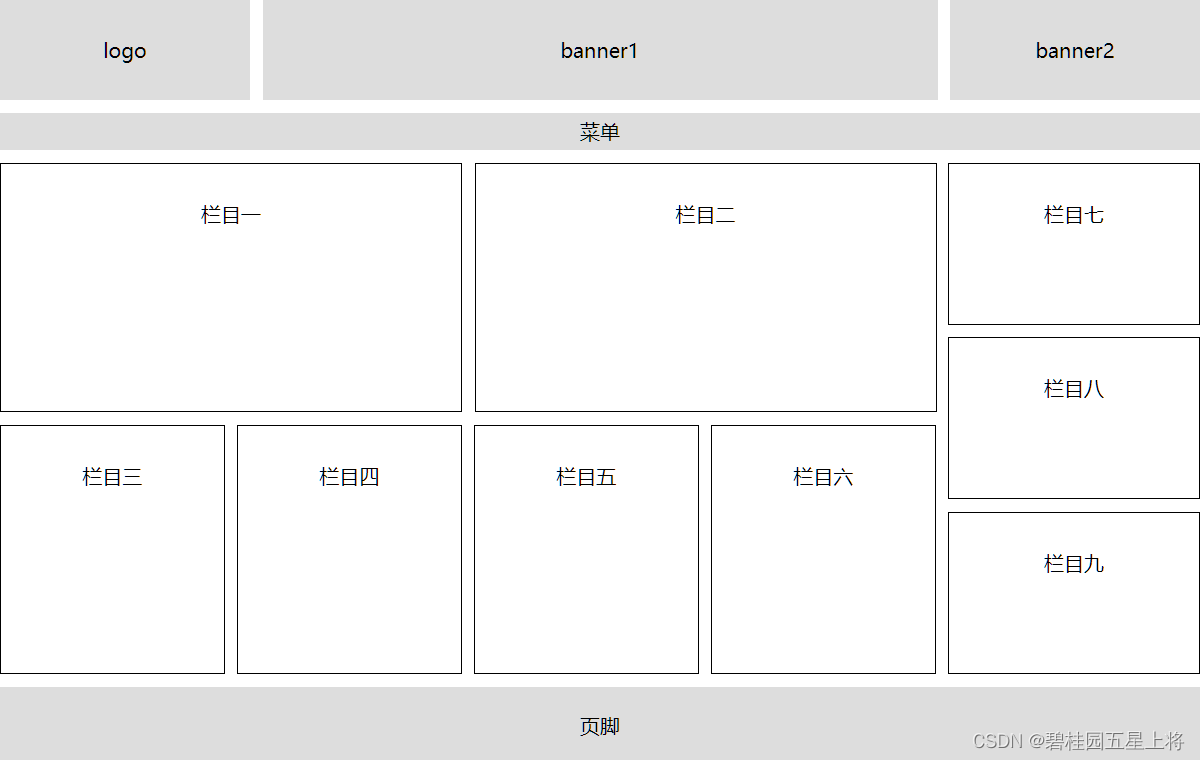
具体标注如下:
![[外链图片转存失败,源站可能有防盗链机制,建议将图片保存下来直接上传(img-FWlEkkh8-1686979795127)(C:\Users\tanhao\AppData\Roaming\Typora\typora-user-images\image-20230616110914027.png)]](https://img-blog.csdnimg.cn/0b8289c21e8048b49b332704f14eb1e1.png)
6 .浮动相关属性
| CSS 属性 | 功能 | 属性值 |
|---|---|---|
| float | 设置浮动 | left: 设置左浮动 right: 设置右浮动 none:不浮动,默认值 |
| clear | 清除浮动 清除前面兄弟元素浮动元素的响应 | left:清除前面左浮动的影响 right:清除前面右浮动的影响 both:清除前面左右浮动的影响 |
七、定位
1. 相对定位
1. 1 如何设置相对定位?
给元素设置 position:relative 即可实现相对定位。
可以使用 left、right、top、bottom 四个属性调整位置。
1. 2 相对定位的参考点在哪里?
相对自己原来的位置
1. 3 相对定位的特点:
1. 不会脱离文档流,元素位置的变化,只是视觉效果上的变化,不会对其他元素产生任何影响。
2. 定位元素的显示 层级 比普通元素高,无论什么定位,显示层级都是一样的。
默认规则是:
定位的元素会盖在普通元素之上。
都发生定位的两个元素,后写的元素会盖在先写的元素之上。
3. left不能和right一起设置,top和bottom不能一起设置。
4. 相对定位的元素,也能继续浮动,但不推荐这样做。
5. 相对行为的元素,也能通过margin调整位置,但不推荐这样做。
注意:绝大多数情况下,相对定位,会与绝对定位配合使用。
2. 绝对定位
2. 1 如何设置绝对定位?
给元素设置 position: absolute 即可实现绝对定位。
可以使用 left、right、top、bottom 四个属性调整位置。
2. 2 绝对定位的参考点在哪里?
参考它的 包含块 。
什么是包含块?
1. 对于没有脱离文档流的元素:包含块就是父元素;
2. 对于脱离文档流的元素:包含块是第一个拥有定位属性的祖先元素(如果所有祖先都没定位,那包含块就是整个页面)。
2. 3 绝对定位元素的特点:
1. 脱离文档流,会对后面的兄弟元素、父元素有影响。
2. left不能和right一起设置,top和bottom不能一起设置。
3. 绝对定位、浮动不能同时设置,如果同时设置,浮动失效,以定位为主。
4. 绝对定位的元素,也能通过margin调整位置,但不推荐这样做。
5. 无论是什么元素(行内、行内块、块级)设置为绝对定位之后,都变成了定位元素。
何为定位元素? —— 默认宽、高都被内容所撑开,且能自由设置宽高。
3. 固定定位
3. 1 如何设置为固定定位?
给元素设置 position: fixed 即可实现固定定位。
可以使用 left、right、top、bottom 四个属性调整位置。
3. 2 固定定位的参考点在哪里?
参考它的 视口
什么是视口?—— 对于PC浏览器来说,视口就是我们看网页的那扇“窗户”。
3. 3 固定定位元素的特点
1. 脱离文档流,会对后面的兄弟元素、父元素有影响。
2. left不能和right一起设置,top和bottom不能一起设置。
3. 固定定位和浮动不能同时设置,如果同时设置,浮动失效,以固定定位为主。
4. 固定定位的元素,也能通过margin调整位置,但不推荐这样做。
5. 无论是什么元素(行内、行内块、块级)设置为固定定位之后,都变成了定位元素。
4. 粘性定位
4. 1 如何设置为粘性定位?
给元素设置 position:sticky 即可实现粘性定位。
可以使用 left、right、top、bottom 四个属性调整位置,不过最常用的是top值。
4. 2 粘性定位的参考点在哪里?
离它最近的一个拥有“滚动机制”的祖先元素,即便这个祖先不是最近的真实可滚动祖先。
4. 3 粘性定位元素的特点
不会脱离文档流,它是一种专门用于窗口滚动时的新的定位方式。
最常用的值是top值。
粘性定位和浮动可以同时设置,但不推荐这样做。
粘性定位的元素,也能通过margin调整位置,但不推荐这样做。
粘性定位和相对定位的特点基本一致,不同的是:粘性定位可以在元素到达某个位置时将其固定。
5. 定位层级
1. 定位元素的显示层级比普通元素高,无论什么定位,显示层级都是一样的。
2. 如果位置发生重叠,默认情况是:后面的元素,会显示在前面元素之上。
3. 可以通过 css 属性 z-index 调整元素的显示层级。
4. z-index 的属性值是数字,没有单位,值越大显示层级越高。
5. 只有定位的元素设置 z-index 才有效。
6. 如果z-index值大的元素,依然没有覆盖掉z-index值小的元素,那么请检查其包含块的层级。
6. 定位的特殊应用
注意:
1. 发生固定定位、绝对定位后,元素都变成了定位元素,默认宽高被内容撑开,且依然可以设置宽高。
2. 发生相对定位后,元素依然是之前的显示模式。
3. 以下所说的特殊应用,只针对 绝对定位 和 固定定位 的元素,不包括相对定位的元素。
让定位元素的宽充满包含块
1. 块宽想与包含块一致,可以给定位元素同时设置 left 和 right 为 0 。
2. 高度想与包含块一致,top 和 bottom设置为 0 。
让定位元素在包含块中居中
方案一:
left:0;
right:0;
top:0;
bottom:0;
margin:auto;
方案二:
left: 50%;
top: 50%;
margin-left: 负的宽度一半;
margin-top: 负的高度一半;
注意:该定位的元素必须设置宽高!!!
八、布局
1. 版心
在PC端网页中,一般都会有一个固定宽度且水平居中的盒子,来显示网页的主要内容,这是网页 版心 。
版心的宽度一般是 960 ~ 1200 像素之间。
版心可以是一个,也可以是多个。
![[外链图片转存失败,源站可能有防盗链机制,建议将图片保存下来直接上传(img-5ZipqZPb-1686979795132)(C:\Users\tanhao\AppData\Roaming\Typora\typora-user-images\image-20230616111809051.png)]](https://img-blog.csdnimg.cn/082f75a4e7ef47249a960fb002476d4b.png)
2. 常用布局名词
| 位置 | |
|---|---|
| 顶部导航条 | topbar |
| 页头 | header、page-header |
| 导航 | nav、 navigator、navbar |
| 搜索框 | search、search-box |
| 横幅、广告、宣传图 | banner |
| 主要内容 | content、main |
| 侧边栏 | aside、 sidebar |
| 页脚 | footer、page-footer |
3. 重置默认样式
很多元素都有默认样式,比如:
1. p元素有默认的上下margin。
2. h1~h6 标题也有上下margin,且字体加粗。
3. body 元素有默认的8px外边距。
4. 超链接有默认的文字颜色和下划线。
5. ul元素有默认的左pading。
6. .......
在早期,元素默认样式,能够让我们快速的绘制网页,但如今网页的设计越来越复杂,内容越来越多,而且很精细,这些默认样式会给我们绘制页面带来麻烦;而且这些默认样式,在不同的浏览器上呈现出来的效果也不一样,所以我们需要重置这些默认样式。
方案一:使用全局选择器
* {
margin: 0 ;
padding: 0 ;
......
}
此种方法,在简单案例中可以用一下,但实际开发中不会使用,因为 * 选择的是所有元素,而并不是所有的元素都有默认样式;而且我们重置时,有时候是需要做特定处理的,比如:想让a元素的文字是灰色,其他元素文字是蓝色。
方案二:reset.css
选择到具有默认样式的元素,清空其默认的样式。
经过reset后的网页,好似“一张白纸”,开发人员可根据设计稿,精细的去添加具体的样式。
方案三:Normalize.css
Normalize.css是一种最新方案,它在清除默认样式的基础上,保留了一些有价值的默认样式。
官网地址: http://necolas.github.io/normalize.css/
相对于 reset.css, Normalize.css 有如下优点:
1. 保护了有价值的默认样式,而不是完全去掉它们。
2. 为大部分HTML元素提供一般化的样式。
3. 新增对 HTML5 元素的设置。
4. 对并集选择器的使用比较谨慎,有效避免调试工具杂乱。
备注:Normalize.css的重置,和reset.css相比,更加的温和,开发时可根据实际情况进行
选择。























 被折叠的 条评论
为什么被折叠?
被折叠的 条评论
为什么被折叠?








